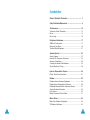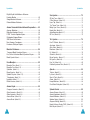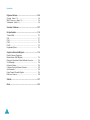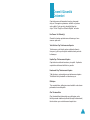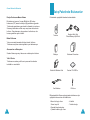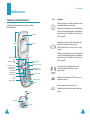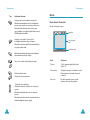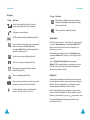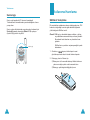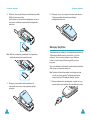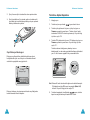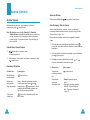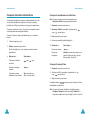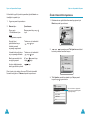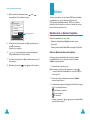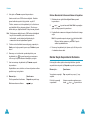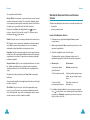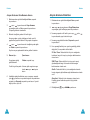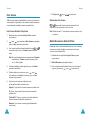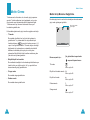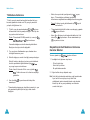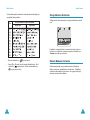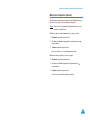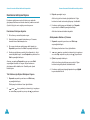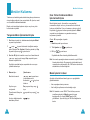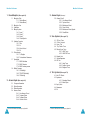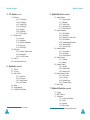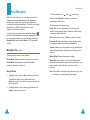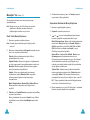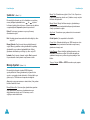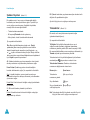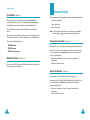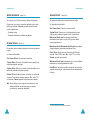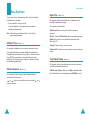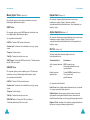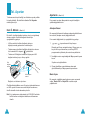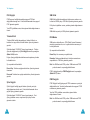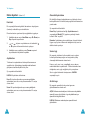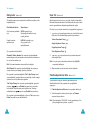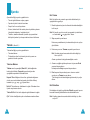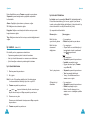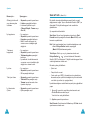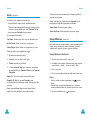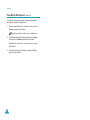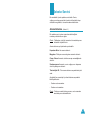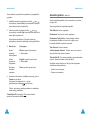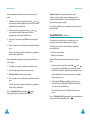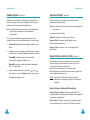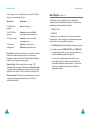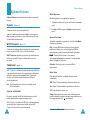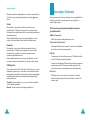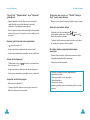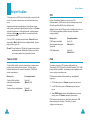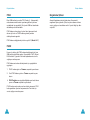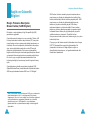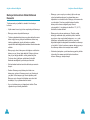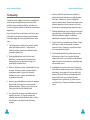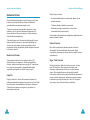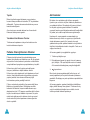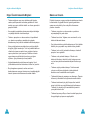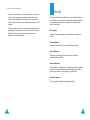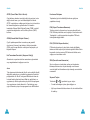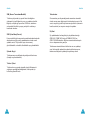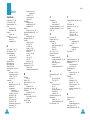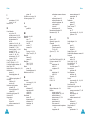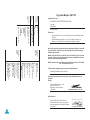Samsung SGH-S300M Kullanım kılavuzu
- Kategori
- Cep telefonları
- Tip
- Kullanım kılavuzu

ÜÇ BANTLI
GPRS TELEFONU
SGH-S300
ELECTRONICS
Printed in Korea
Code No.: GH68-03761A
Turkish. 04/2003. Rev. 1.0
World Wide Web
http://www.samsungmobile.com

2
3
‹çindekiler
Önemli Güvenlik Önlemleri....................................... 7
Sat›fl Paketinde Bulunanlar ...................................... 9
Telefonunuz.............................................................. 10
Telefonun Genel Görünümü ........................................... 10
Ekran............................................................................... 13
Servis Ifl›¤› ...................................................................... 16
Kullan›ma Haz›rlama................................................ 17
SIM Kart› Yerlefltirme...................................................... 17
Bataryay› fiarj Etme ........................................................ 19
Telefonu Açma/Kapatma ................................................ 21
Arama ‹fllevleri ......................................................... 22
Arama Yapma ................................................................. 22
Kulakl›k Ses Seviyesini Ayarlama................................... 24
Aramay› Cevaplama ....................................................... 25
Cevaps›z Aramalar› Görüntüleme................................... 26
Sessiz Moda H›zl› Geçifl ................................................. 28
‹fllev ve Seçenekleri Seçme .................................... 29
Örnek: Ekran Dilini Ayarlama.......................................... 31
Rehber ...................................................................... 33
Rehbere ‹sim ve Numara Kaydetme............................... 33
Rehber Kayd› Seçeneklerini Kullanma ........................... 35
Rehberde Numara Bulma ve Numara Arama ................. 37
Arayan Grubunu Düzeltme ............................................. 39
H›zl› Arama ..................................................................... 40
Bellek Durumunu Kontrol Etme....................................... 41
Metin Girme.............................................................. 42
Metin Girifl Modunu De¤ifltirme....................................... 43
T9 Modunu Kullanma...................................................... 44

‹çindekiler
4
Büyük/Küçük Harf Modlar›n› Kullanma
Karakter Modlar› ............................................................. 45
Simge Modunu Kullanma................................................ 47
Rakam Modunu Kullanma............................................... 47
Arama S›ras›nda Kullan›labilecek Seçenekler ...... 48
Aramay› Bekletme........................................................... 48
Mikrofonu Kapatma (Sessiz)........................................... 49
DTMF Tonlar›n› Kapatma/Açma ..................................... 50
Rehberden Numara Bulma ............................................. 50
SMS Servisi'ni Kullanma................................................. 51
‹kinci Aramay› Cevaplama .............................................. 51
Konferans Görüflme Yapma ........................................... 52
Menüleri Kullanma................................................... 54
Tarayarak Menü ‹fllevlerine Eriflme ................................ 54
K›sa Yollar› Kullanarak Menü ‹fllevlerine Eriflme ............ 55
Menü ‹fllevleri Listesi....................................................... 55
K›sa Mesajlar............................................................ 60
Mesajlar› Oku
(Menü 1.1)................................................... 60
Mesajlar› Yaz
(Menü 1.2) ................................................... 62
fiablonlar
(Menü 1.3) .......................................................... 64
Mesaj Ayarlar›
(Menü 1.4) .................................................. 64
fiebeke Yay›nlar›
(Menü 1.5) ............................................. 66
Telesekreter
(Menü 1.6) ..................................................... 67
‹çindekiler
(Menü 1.7) .......................................................... 68
Bellek Durumu
(Menü 1.8).................................................. 68
Arama Kayd›............................................................. 69
Cevaps›z Aramalar
(Menü 2.1) .......................................... 69
Gelen Aramalar
(Menü 2.2)................................................ 69
Giden Aramalar
(Menü 2.3)................................................ 70
Arama Süresi
(Menü 2.4) ................................................... 70
Arama Ücreti
(Menü 2.5) .................................................... 71
‹çindekiler
5
Ses Ayarlar›.............................................................. 72
Zil Sesi Tonu
(Menü 3.1) .................................................... 72
Z.Sesi Seviyesi
(Menü 3.2) ................................................ 72
Uyar› Tipi
(Menü 3.3) .......................................................... 73
Tufl Tak›m› Tonu
(Menü 3.4).............................................. 73
Mesaj Uyar› Tonu
(Menü 3.5) ............................................ 74
Kapak Sesi
(Menü 3.6) ........................................................ 75
Açma/Kapatma
(Menü 3.7) ................................................. 75
Ek Ton
(Menü 3.8)............................................................... 75
Tel. Ayarlar› .............................................................. 76
K›z›l Ö. Etkinle
(Menü 4.1).................................................. 76
Ayarlar›m
(Menü 4.2) .......................................................... 77
Aç›l›fl Notu
(Menü 4.3) ........................................................ 78
Numaram
(Menü 4.4).......................................................... 78
Dil
(Menü 4.5) ...................................................................... 78
Güvenlik
(Menü 4.6)............................................................ 79
Ekran Ayarlar›
(Menü 4.7) ................................................. 82
Ek Ayarlar
(Menü 4.8)......................................................... 84
K›sa Yol
(Menü 4.9) ............................................................ 85
Fabrika Ayarlar›na Dön
(Menü 4.10) ................................. 85
Ajanda....................................................................... 86
Takvim
(Menü 5.1) .............................................................. 86
‹fl Listesi
(Menü 5.2)............................................................ 88
Saat & Tarih
(Menü 5.3) ..................................................... 91
Alarm
(Menü 5.4)................................................................. 92
Hesap Makinas›
(Menü 5.5) ............................................... 93
Para Birimi Dönüflümü
(Menü 5.6) .................................... 94
fiebeke Servisi ......................................................... 95
Arama Aktarma
(Menü 6.1)................................................ 95
Arama Engelleme
(Menü 6.2) ............................................ 97
Arama Bekletme
(Menü 6.3) .............................................. 99
fiebeke Seçimi
(Menü 6.4) ............................................... 100
Arayan›n Kimli¤i
(Menü 6.5)............................................. 101
Kapal› Kullan›c› Grubu (CUG)
(Menü 6.6) ...................... 101
Bant Seçimi
(Menü 6.7) .................................................... 103

‹çindekiler
6
E¤lence Kutusu...................................................... 104
Oyunlar
(Menü 7.1) ........................................................... 104
WAP Taray›c›s›
(Menü 7.2).............................................. 104
Yüklemeler
(Menü 7.3) ..................................................... 104
Sorunlar› Giderme ................................................. 107
Eriflim Kodlar› ........................................................ 110
Telefon Kilidi ................................................................. 110
PIN ................................................................................ 111
PUK............................................................................... 111
PIN2 .............................................................................. 112
PUK2............................................................................. 112
Engelleme fiifresi .......................................................... 113
Sa¤l›k ve Güvenlik Bilgileri................................... 114
Radyo Frekans› Enerjisine
Maruz Kalma (SAR Bilgileri) ......................................... 114
Batarya Kullan›l›rken Dikkat Edilecek Hususlar ............ 116
Yol Güvenli¤i................................................................. 118
Kullan›m Ortam› ............................................................ 120
Patlama Olas›l›¤› Bulunan Ortamlar ............................. 122
Acil Aramalar................................................................. 123
Di¤er Önemli Güvenlik Bilgileri ..................................... 124
Bak›m ve Onar›m .......................................................... 125
Sözlük ..................................................................... 127
Dizin ........................................................................ 132

7
Önemli Güvenlik
Önlemleri
Cep telefonunuzu kullanmadan önce bu yönergeleri
okuyun. Yönergelere uyulmamas› tehlikeli ve yasalara
ayk›r› olabilir. Daha ayr›nt›l› güvenlik bilgileri için
sayfa 114’teki "Sa¤l›k ve Güvenlik Bilgileri" ne bak›n.
Her Zaman Yol Güvenli¤i
Otomobil sürerken cep telefonunu kullanmay›n; önce
arac›n›z› park edin.
Yak›t Al›rken Cep Telefonunuzu Kapat›n
Telefonunuzu yak›t ikmali yap›lan noktalarda (benzin
istasyonu), yak›t veya kimyasal madde bulunan yerlerde
kullanmay›n.
Uçakta Cep Telefonunuzu Kapat›n
Cep telefonlar› elektronik ar›zalara yol açabilir. Uçaklarda
cep telefonu kullanmak tehlikeli ve yasakt›r.
Hastanede Cep Telefonunuzu Kapat›n
T›bbi cihazlar›n yak›n›ndayken cep telefonunuzu kapat›n.
Yürürlükteki tüm yönetmelik ve kanunlara uyun.
Etkileflim
Tüm cep telefonlar› etkileflime maruz kalabilir ve bu durum
performanslar›n› etkileyebilir.
Özel Yönetmelikler
Özel yönetmeliklerin bulundu¤u veya etkileflime ya da
tehlikeye neden olabilecek yerlerde (örne¤in hastanelerde)
tüm kurallara uyun ve telefonunuzu kapal› tutun.

Önemli Güvenlik Önlemleri
8
Radyo Frekans›na Maruz Kalma
Bu telefonun tasar›m›, Avrupa Birli¤i'nin (AB) radyo
frekans›na (RF) maruz kalmayla ilgili gereklere uygundur.
Telefonu bu gereklere uygun olarak kullanmak için yaln›zca
Samsung taraf›ndan verilen veya onaylanan aksesuarlar
kullan›n. Onaylanmam›fl aksesuarlar›n kullan›lmas› söz
konusu gereklere ayk›r› olabilir.
Makul Kullan›m
Yaln›zca normal konumda (kula¤a tutarak) kullan›n.
Telefonunuz aç›kken antene gereksiz yere dokunmay›n.
Aksesuarlar ve Bataryalar
Sadece Samsung onayl› aksesuar ve bataryalar› kullan›n.
Yetkili Servis
Telefonunuz sadece yetkili servis personeli taraf›ndan
tak›labilir ve onar›labilir.
9
Sat›fl Paketinde Bulunanlar
Paketinizde afla¤›daki kalemler bulunmaktad›r.
Bölgenizdeki bir Samsung bayisinden telefonunuz için
afla¤›daki aksesuarlar› da alabilirsiniz:
• Masa üstü flarj cihaz› • Kulakl›k
• Temel araç kiti • Telefon k›za¤›
• Standart/ince bataryalar
• Çakmak kablolu flarj cihaz›
Telefon
Seyahat H›zl› fiarj
Cihaz›/Batarya fiari Aleti
Batarya
Kullan›m K›lavuzlar›
Kulakl›kl› Mikrofon Seti
Yaz›l›m CD-ROM'u
Veri Kablosu EI Ask›s›

10
Telefonunuz
Telefonun Genel Görünümü
Afla¤›daki resimlerde telefonunuzun ana ö¤eleri
gösterilmektedir.
Kulakl›k
Ekran
Seçenek tuflu (sa¤)
WAP Taray›c›s›
tuflu
Açma/kapatma/
menüden ç›k›fl tuflu
Alfasay›sal tufllar
Özel ifllev tufllar›
Menü kayd›rma
tufllar›
Ses seviyesi/menü
kayd›rma tufllar›
Seçenek tuflu (sol)
Arama/menü
onaylama tuflu
K›z›lötesi
ba¤lant› noktas›
‹ptal/düzeltme
tuflu
Kulakl›kl› mikrofon
girifli
Mikrofon
Kapak
Anten
Servis ›fl›¤›
D›fl ekran
Telefonunuz
11
Tufl Aç›klama
Menüyü kullan›rken,
menü seçeneklerinde ve
rehber belle¤inde tarama yapar.
Bekleme modundayken,
en çok kulland›¤›n›z
menü seçeneklerine do¤rudan eriflebilmenizi
sa¤lar (k›sa yollar hakk›nda ayr›nt›l› bilgi için
bkz: sayfa 85).
Menüyü kullan›rken,
önceki menü düzeyine
geri döner ve geçerli menüyü seçer.
Metin girerken
, imleci s›ras›yla sola ve sa¤a
kayd›r›r.
Bekleme modundayken,
en çok kulland›¤›n›z
menü seçeneklerine do¤rudan eriflebilmenizi
sa¤lar (k›sa yollar hakk›nda ayr›nt›l› bilgi için
bkz: sayfa 85).
(seçenek
tufllar›)
Seçenek tufllar› üzerindeki (ekran›n alt
sat›r›ndaki) metinde belirtilen ifllevleri
gerçeklefltirir.
Bekleme modundayken,
WAP Taray›c›s›'n›
do¤rudan çal›flt›r›r.
Ekranda görünen karakterleri siler.
Menüyü kullan›rken
, önceki menü düzeyine
döner.

Telefonunuz
12
Arama yapar veya aramaya cevap verir.
Bekleme modundayken bas›l› tutuldu¤unda
,
aranan veya arayan son numaray› tekrar arar.
Menüyü kullan›rken
bir menü ifllevi seçer
veya girdi¤iniz (isim gibi) bilgileri telefon veya
SIM belle¤ine kaydeder.
Aramay› sona erdirir. Ayr›ca, bas›l›
tutuldu¤unda telefonu açar ve kapar.
Menüyü kullan›rken
, bekleme moduna döner
ve giriflinizi iptal eder.
Bekleme modundayken bas›l› tutuldu¤unda
,
telesekreterinize eriflim sa¤lar.
Say›, harf ve baz› özel karakterleri girer.
Özel karakterler girer.
Çeflitli ifllevler gerçeklefltirir.
(Telefonun yan taraf›nda)
Görüflme s›ras›nda,
kulakl›k ses seviyesini
ayarlar.
Bekleme modundayken,
tufl ses düzeyini
ayarlar.
Menüyü kullan›rken
menü, seçeneklerinde ve
rehber belle¤inde tarama yapar.
Tufl
Aç›klama
(devam›)
Telefonunuz
13
Ekran
Ekran Genel Görünümü
Ekran üç alandan oluflur.
Alan Aç›klama
‹lk sat›r Çeflitli simgeleri görüntüler (bkz:
sayfa 14).
Orta sat›rlar Girdi¤iniz mesajlar›, talimatlar› ve tüm
bilgileri gösterir (örne¤in aranacak
numara).
Son sat›r ‹ki adet seçenek tufluna o anda
atanm›fl olan ifllevleri gösterir.
Simgeler
Yaz› ve grafik
alan›
Seçenek tufllar›
Menü ‹sim

Telefonunuz
14
Simgeler
Simge Aç›klama
Al›nan sinyalin gücünü gösterir. Daha çok
say›da çubuk daha güçlü sinyal demektir.
Görüflme s›ras›nda görünür.
GPRS flebekesine ba¤l› oldu¤unuzda görünür.
Sessiz mod etkin oldu¤unda veya arand›¤›n›zda
telefonun titreflmesi için
Uyar› Tipi
menü
seçene¤ini (
Menü 3.3
) ayarlad›¤›n›zda görünür;
ayr›nt›lar için bkz: sayfa 73.
Yeni bir yaz›l› mesaj al›nd›¤›nda görünür.
Yeni bir sesli mesaj al›nd›¤›nda görünür.
Metin girerken geçerli metin girifl modunu
belirtmek için görünür.
Alarm› ayarlad›¤›n›zda görünür.
Batarya seviyesini gösterir. Ne kadar çok çubuk
görürseniz o kadar çok güç var demektir.
K›z›lötesi ba¤lant› noktas› etkin oldu¤unda
görünür. Ayr›nt›lar için bkz: sayfa 76.
Telefonunuz
15
Ayd›nlatma
Ekran bir ›fl›kla ayd›nlat›l›r. Herhangi bir tufla bast›¤›n›zda
›fl›k yanar.
Ayd›nlatma
menü seçene¤ine (
Menü 4.7.2
)
ba¤l› olarak belirli bir süre boyunca herhangi bir tufla
bas›lmazsa ›fl›k söner.
Ayd›nlatma süresini belirlemek için,
Ayd›nlatma
menü
seçene¤ini (
Menü 4.7.2
) ayarlay›n. Ayr›nt›l› bilgi için bkz:
sayfa 82.
Ayr›ca,
Otomatik Ayd›nlatma
menü seçene¤ini
(
Menü 4.7.3) kullanarak telefonu, ayd›nlatmay› yaln›zca
belirli bir süre için kullanacak flekilde ayarlayabilirsiniz.
Ayr›nt›l› bilgi için bkz: sayfa 83.
D›fl Ekran
Telefonunuzun kapa¤›n›n üzerinde bir d›fl ekran bulunur.
Bu ekran gelen bir arama veya mesaj›n›z olup olmad›¤›n›
gösterir. Alarm› kurdu¤unuzda, ›fl›k yak›p ilgili simgeyi
ekranda göstererek belirli bir saatte sizi uyar›r.
Kapak kapat›ld›¤›nda, ekran da kapan›r; böylece ekran›
yans›t›c› olarak kullanabilirsiniz. Ekran› açmak isterseniz,
telefonun yan taraf›ndaki veya tuflunu bas›l› tutun.
Bir arama geldi¤inde veya kapa¤› açt›¤›n›zda, ekran
otomatik olarak aç›l›r.
Bulundu¤unuz bölgenin d›fl›nda ve farkl› bir
flebekeye kaydoldu¤unuzda görünür (örne¤in
yurtd›fl› gezilerinde).
Sessiz mod etkin oldu¤unda görünür.
Simge Aç›klama

Telefonunuz
16
Servis Ifl›¤›
Servis ›fl›¤› kapaktaki LCD ekran›n üzerindedir.
Telefonunuzun hizmetlerinden yararlanabildi¤iniz sürece
yan›p söner.
Servis ›fl›¤›n› etkinlefltirmek veya devre d›fl› b›rakmak için
Servis Ifl›¤› menü seçene¤ini (Menü 4.7.4) ayarlay›n.
Ayr›nt›l› bilgi için bkz: sayfa 83.
Servis ›fl›¤›
17
Kullan›ma Haz›rlama
SIM Kart› Yerlefltirme
Bir cep telefonu flebekesine abone oldu¤unuzda size, PIN
kodunuz, iste¤e ba¤l› servisler gibi abonelik bilgilerinin
yüklü oldu¤u bir SIM kart verilir.
Önemli! SIM kart› ve üzerindeki temas noktalar›, çizilme
veya bükülme sonucunda kolayca hasar görebilir.
Bu nedenle kart› takarken ve ç›kart›rken özen
gösterin.
SIM kartlar›n› çocuklar›n eriflemeyece¤i bir yerde
bulundurun.
1. Gerekirse, tuflunu, telefon kapal› resmi
görününceye kadar bas›l› tutarak telefonu kapat›n.
2. Bataryay› ç›kart›n. Bunun için:
➀ Bataryan›n üst k›sm›ndaki batarya kilidini telefonun
yukar›s›na do¤ru çekin ve bu konumda tutun.
➁ Bataryay› flekilde gösterildi¤i gibi ç›kar›n.

Kullan›ma Haz›rlama
18
3. SIM kart›, tutucusuyla birlikte yerine kilitlenecek flekilde
SIM kart tutucusuna sürün.
Kesik köflenin sol alt tarafta bulundu¤undan ve kart›n
alt›n temas noktalar›n›n telefona dönük oldu¤undan
emin olun.
Not: SIM kart› ç›karman›z gerekti¤inde, kart› gösterilen
flekilde kayd›rarak tutucusundan ç›kar›n.
4. Bataryay›, kenar›ndaki t›rnaklar telefonun alt
k›sm›ndaki yuvayla ayn› hizaya gelecek flekilde
yerlefltirin.
Kullan›ma Haz›rlama
19
5. Bataryay› t›k sesi ç›kar›p yerine oturana kadar bast›r›n.
Telefonu açmadan önce bataryan›n düzgün
tak›ld›¤›ndan emin olun.
Bataryay› fiarj Etme
Telefonunuzda flarj edilebilir Li-ion standart batarya kullan›l›r.
Telefonunuzla birlikte size bir seyahat h›zl› flarj cihaz›
verilmifltir. Yaln›zca onayl› batarya ve flarj cihazlar›n›
kullan›n. Ayr›nt›l› bilgi için Samsung yetkili sat›c›n›za
baflvurun.
fiarj s›ras›nda telefon kullan›labilir ancak bu durum telefonun
daha yavafl flarj olmas›na neden olur.
Not: Telefonu ilk defa kullanmadan önce bataryan›n tam
olarak flarj olmas› gerekir. Tamamen boflalm›fl bir
batarya yaklafl›k 200 dakikada tümüyle flarj olur.
1. Batarya telefona tak›l› durumdayken, seyahat h›zl› flarj
cihaz›n›n kablosunu telefonun alt k›sm›ndaki girifle tak›n.

Kullan›ma Haz›rlama
20
2. fiarj cihaz›n›n fiflini standart bir duvar prizine tak›n.
3. fiarj ifllemi bitince, fifli prizden çekin ve kablonun iki
yan›ndaki gri t›rnaklara bas›p kabloyu d›flar› çekerek
kabloyu telefondan ç›kart›n.
Zay›f Batarya Göstergesi
Batarya zay›flay›p birkaç dakikal›k görüflme süresi
kald›¤›nda bir uyar› sesi duyulur ve ekranda düzenli
aral›klarla afla¤›daki mesaj gösterilir:
Batarya telefonu çal›flt›ramayacak kadar zay›flad›¤›nda
telefon otomatik olarak kapan›r.
**Dikkat**
Batarya Zay›f
Menü ‹sim
Kullan›ma Haz›rlama
21
Telefonu Açma/Kapatma
1. Kapa¤› aç›n.
2. Telefon aç›l›ncaya kadar tuflunu bas›l› tutun.
3. Telefon flifre girilmesini istiyorsa, flifreyi tufllay›n ve
Tamam seçenek tufluna bas›n. Telefon flifresi üretici
taraf›ndan 00000000 olarak ayarlanm›flt›r. Ayr›nt›l› bilgi
için bkz: sayfa 110.
4. Telefon PIN girilmesini istiyorsa, PIN kodunu tufllay›n ve
Tamam seçenek tufluna bas›n. Ayr›nt›l› bilgi için bkz:
sayfa 111.
Telefon, abonesi oldu¤unuz flebekeyi arar ve
buldu¤unda, her ekranda afla¤›daki bekleme görünümü
yer al›r. Art›k arama yapabilir veya aranabilirsiniz.
Not:
Ekran dili üretici taraf›ndan ‹ngilizce olarak belirlenmifltir.
Dili de¤ifltirmek için, Dil menü seçene¤ini (Menü 4.5)
kullan›n. Ayr›nt›l› bilgi için bkz: sayfa 78.
5. Telefonu kapatmak istedi¤inizde tuflunu, telefon
kapal› resmi görününceye kadar bas›l› tutun.
Servis Sa¤lay›c›
07:30
Çrfl 06 Mar
Menü ‹sim
07:30
Çrfl/06

22
Arama ‹fllevleri
Arama Yapma
Bekleme ekran›ndayken, alan kodunu ve telefon
numaras›n› girip tufluna bas›n.
Not: Ek Ayarlar menüsündeki (Menü 4.8) Otomatik
Tekrar Arama seçene¤ini iflaretlediyseniz, aranan kifli
cevap vermezse veya meflgulse, numara otomatik
olarak en çok 10 kez tekrar aran›r. Ayr›nt›l› bilgi için
bkz: sayfa 84.
Uluslararas› Arama Yapma
1. tufluna bas›n ve bas›l› tutun.
+ karakteri görünür.
2. Ülke kodunu, alan kodunu ve telefon numaras›n› girip
tufluna bas›n.
Numaray› Düzeltme
Silmek için... fiunu yap›n...
Görüntülenen
son basamak
tufluna bas›n.
Numaran›n
herhangi bir
di¤er basama¤›
‹mleç, silinecek basama¤›n hemen
sa¤›na gelinceye kadar veya
tufluna bas›n. tufluna bas›n. Eksik
girdi¤iniz bir basama¤› eklemek için
ilgili tufla basman›z yeterlidir.
Tüm ekran›
silmek için
tuflunu bir saniyeden uzun süre
bas›l› tutun.
Arama ‹fllevleri
23
Aramay› Bitirme
Görüflmeniz bitti¤inde tufluna k›sa süreli bas›n.
Son Numaray› Tekrar Arama
Arayan tan›mlanm›flsa, aranan, arayan ve cevaps›z
numaralar telefonunuzda saklan›r; ayr›nt›l› bilgi için bkz:
“Arama Kayd›” sayfa: 69.
Bunlardan birini tekrar aramak için afla¤›daki ifllemleri
yap›n:
1. Ekranda daha önce girdi¤iniz karakterler varsa
tuflunu bir saniyeden uzun bir süre bas›l› tutarak ekran›
temizleyin.
2. Son numaralar› aramalar›n yap›ld›¤› s›rayla listelemek
için tufluna bas›n.
3. ‹stedi¤iniz numara görününceye kadar ve
tufllar›n› kullanarak numaralar› taray›n.
4. Bunun için... fiunu yap›n...
Vurgulanan
numaray› aramak
için
tufluna bas›n.
Vurgulanan
numaray›
düzeltmek için
• Düzelt seçenek tufluna
bas›n.
• Numaray› gereken flekilde
düzeltin. Ayr›nt›l› bilgi için
bkz: “Numaray› Düzeltme”
sayfa: 22.

Arama ‹fllevleri
24
Rehberden Arama Yapma
Telefon rehberini kullanarak, s›k aranan telefon
numaralar›n› bir isimle birlikte SIM kart veya telefon
belle¤ine kaydedebilirsiniz. Daha sonra numaray› aramak
için ismi seçmeniz yeterlidir. Rehber özellikleri hakk›nda
ayr›nt›l› bilgi için, bkz: sayfa 33.
Kulakl›k Ses Seviyesini Ayarlama
Görüflme s›ras›nda kulakl›k ses seviyesini ayarlamak
isterseniz, telefonun sol yan›ndaki ve tufllar›n›
kullan›n.
Sesi art›rmak için tufluna, azaltmak içinse tufluna
bas›n.
Bekleme modunda telefon aç›kken, ve tufllar›n›
kullanarak tufl tak›m› ses seviyesini ayarlayabilirsiniz.
Arama ‹fllevleri
25
Aramay› Cevaplama
Arand›¤›n›zda telefonunuz çalar ve her ekranda afla¤›daki
görünüm yer al›r.
Arayan tan›mlanabilirse, ekranda telefon numaras› veya
ismi (rehberde kay›tl›ysa) görüntülenir.
1. Kapal›ysa, telefonu aç›n. Aramaya cevap vermek için
tufluna veya Kabul seçenek tufluna bas›n.
Ek Ayarlar menüsündeki (Menü 4.8) Tek Tuflla Cevap
seçene¤i iflaretliyse, tuflu ve Reddet seçenek
tuflu d›fl›ndaki herhangi bir tufla basarak aramaya
cevaplayabilirsiniz (bkz: sayfa 84).
Ek Ayarlar menüsündeki (Menü 4.8) Aktif Kapak
seçene¤i iflaretliyse, aramay› cevaplamak için sadece
kapa¤› açman›z yeterlidir (bkz: sayfa 84).
Not: Gelen bir aramay› reddetmek için, kapa¤› açmadan
telefonun sol taraf›ndaki ses tufllar›na bas›n ve bas›l›
tutun.
2. Görüflmeniz bitti¤inde kapa¤› kapatabilir veya
tufluna basabilirsiniz.
Not: Rehber ya da menü özelliklerini kullan›rken gelen bir
aramay› da cevaplayabilirsiniz.
Kabul Reddet

Arama ‹fllevleri
26
Cevaps›z Aramalar› Görüntüleme
Herhangi bir nedenle bir aramay› cevaplayamad›ysan›z, bu
servisin kullan›labilmesi kayd›yla sizi arayan numaray›
bulabilirsiniz. Böylece, gerekirse o kifliyi geri arayabilirsiniz.
Cevaps›z aramalar›n say›s›, söz konusu aramadan hemen
sonra bekleme ekran›nda görüntülenir.
Cevaps›z aramay› hemen görüntülemek için flu ad›mlar›
izleyin:
1. Telefon kapal›ysa, aç›n.
2. Göster seçenek tufluna bas›n.
Servis destekliyorsa, son cevaps›z arama ekranda
görüntülenir.
3. Bunun için... fiuna bas›n...
Cevaps›z aramalar›
taramak
veya tuflu.
Görünen numaray›
aramak
tuflu.
Cevaps›z aramay›
düzeltmek veya silmek
Seç seçenek tuflu
(bkz: sonraki sayfa).
Arama ‹fllevleri
27
Cevaps›z Arama Numaras›n› Düzeltme
Not: Cevaps›z arama numaras› belirlenemiyorsa,
Numaray› Düzelt seçene¤i görüntülenmez.
1. Seçenek seçenek tufluna bas›n.
2. Numaray› Düzelt seçene¤ini vurgulamak için
veya tufluna bas›n.
3. Seç seçenek tufluna bas›n.
4. Numaray› gerekti¤i flekilde de¤ifltirin.
Cevaps›z Aramay› Silme
1. Seçenek seçenek tufluna bas›n.
2. Gerekiyorsa, Sil seçene¤ini vurgulamak için
veya tufluna bas›n.
3. Seç seçenek tufluna bas›n.
‹stedi¤iniz zaman tufluna basarak Cevaps›z Arama
özelli¤inden ç›kabilirsiniz.
Not: Cevaps›z Aramalar özelli¤ine, istedi¤iniz zaman
Cevaps›z Aramalar menü seçene¤ini (Menü 2.1)
seçerek eriflebilirsiniz. Ayr›nt›l› bilgi için bkz: sayfa 69.
5. Bunun için... fiuna bas›n...
Numaray› arama tuflu.
Numaray›
kaydetme
Kaydet seçenek tufluna bas›n ve
gerekli isimle yeri girin (ayr›nt›l›
bilgi için bkz: sayfa 33).

Arama ‹fllevleri
28
Sessiz Moda H›zl› Geçifl
Sessiz Mod, tiyatro gibi sessiz olunmas› gereken ve
telefonun gürültü yapmas›n› istemedi¤iniz ortamlarda çok
kullan›fll› bir özelliktir.
Bekleme modundayken telefonunuzu h›zl›ca sessiz moda
geçirmek için “Sessiz Mod” mesaj› ve titreflim simgesi ( )
görüntüleninceye kadar tufluna basman›z ve bas›l›
tutman›z yeterlidir.
Sessiz moddayken telefonunuz ses ayarlar›n› afla¤›daki
flekilde de¤ifltirir.
Sessiz moddan ç›kmak ve önceki ses ayarlar›n› yeniden
etkinlefltirmek için “Ç›k›fl Sessiz Mod” mesaj›
görüntüleninceye kadar tuflunu bas›l› tutun. Titreflim
simgesi ( ) art›k görüntülenmez.
Seçenek Yeni Ayar
Uyar› Tipi (Menü 3.3) Titreflim
Tufl Tak›m› Tonu (Menü 3.4) KAPALI
SMS Tonu (Menü 3.5.1) Sadece Ifl›k
Hata Tonu (Menü 3.8.1) KAPALI
29
‹fllev ve Seçenekleri
Seçme
Telefonunuz, kiflisellefltirme olana¤› veren bir dizi ifllev
sunar. Bu ifllevler ve iflaretli iki seçenek tufluyla
eriflilen menüler ve alt menüler fleklinde düzenlenmifltir.
Her menü ve alt menü size özel bir menünün ayarlar›n›
görüntüleme ve de¤ifltirme olana¤› sa¤lar.
Seçenek tufllar›n›n rolü duruma göre de¤iflir; her tuflun tam
üstünde, ekran›n alt sat›r›ndaki bölüm, tuflun o andaki
rolünü gösterir.
Örnek
:
918
Seçenek
Kullanabilece¤iniz
seçeneklere eriflmek için
sol seçenek tufluna bas›n.
Yaz› girifl modunu
de¤ifltirmek için sa¤
seçenek tufluna bas›n.

‹fllev ve Seçenekleri Seçme
30
Kullan›labilir çeflitli ifllevleri/seçenekleri görüntülemek ve
istedi¤inizi seçmek için:
1. Uygun seçenek tufluna bas›n.
Baz› ifllevler için sizden flifre veya PIN kodu istenebilir.
‹stenen kodu girin ve Tamam seçenek tufluna bas›n.
2. Bunun için... fiuna bas›n...
fiunu seçin:
• Görüntülenen ifllev
veya
• Vurgulanan seçenek
Seç seçenek tuflu veya
tuflu.
Sonraki ifllevi
görüntülemek veya
listedeki sonraki
seçene¤i vurgulamak
Telefonun sol taraf›ndaki
veya tuflu.
Listede bir önceki iflleve
veya seçene¤e dönmek
Telefonun sol taraf›ndaki
veya tuflu.
Menü yap›s›nda bir üst
seviyeye geçmek
tuflu, seçenek tuflu
veya tuflu.
Ayarlar› de¤ifltirmeden
menü yap›s›ndan ç›kmak
tuflu.
‹fllev ve Seçenekleri Seçme
31
Örnek: Ekran Dilini Ayarlama
1. Bekleme ekran› görüntülenirken menüye girmek için
Menü seçenek tufluna bas›n.
2. veya tufluna basarak Tel. Ayarlar› menüsünü
buluncaya kadar menüleri taray›n.
3. Tel. Ayarlar› menüsüne girmek için, Seç seçenek
tufluna veya tufluna bas›n.
Servis Sa¤lay›c›
07:30
Çrfl 06 Mar
Menü ‹sim
4
Arama
Kayd›
Ses Ayarlar›
Tel. Ayarlar›
Seç
4.1
Menü ad› ekrana s›¤mayacak
kadar uzunsa vurguland›¤›nda
afla¤› do¤ru kayar.
Tel. Ayarlar›
K›z›l Ö. Etkinle
Ayarlar›m
Aç›l›fl Notu
Numaram
Dil
Seç

‹fllev ve Seçenekleri Seçme
32
4. Dil alt menüsünü bulunana kadar, veya
tufluna basarak alt menüleri taray›n.
5. Kullan›labilen dilleri görmek için Seç seçenek tufluna
veya tufluna bas›n.
Geçerli ayar vurgulan›r.
6. ve tufllar›na basarak seçmek istedi¤iniz dil
vurgulanana kadar dil listesini taray›n.
7. Seçiminizi onaylamak için Seç seçenek tufluna veya
tufluna bas›n.
8. Menüden ç›kmak için veya tufluna iki kez bas›n.
4.5
Geçerli ayar› gösterir
Tel. Ayarlar›
K›z›l Ö. Etkinle
Ayarlar›m
Aç›l›fl Notu
Numara
Türkçe
Dil
Seç
33
Rehber
Telefon numaralar›n› ve ilgili isimleri SIM kart›n belle¤ine
kaydedebilirsiniz. Ayr›ca telefon belle¤ine en çok
500 numara kaydedilebilmektedir. SIM kart ve telefon
bellekleri fiziksel olarak ayr› olsalar da, rehber ad› verilen
tek bir birim olarak kullan›l›rlar.
Rehbere ‹sim ve Numara Kaydetme
Numara kaydetmenin iki yolu vard›r:
• Bekleme modundayken Kaydet seçenek tuflunu
kullanarak
• Rehber menüsündeki Yeni Girdi seçene¤ini kullanarak
Bekleme Modunda Numara Kaydetme
Numara yazmaya bafllad›¤›n›zda, numaray› rehbere
kaydedebilmeniz için sol seçenek tuflunun üzerinde
Kaydet seçene¤i görünür.
1. Kaydedilecek numaray› yaz›n.
Not: Numaray› yazarken hata yaparsan›z, hatay›
tuflunu kullanarak düzeltebilirsiniz. Ayr›nt›l› bilgi için
bkz: sayfa 22.
2. Numaran›n do¤ru oldu¤undan eminseniz Kaydet
seçenek tufluna bas›n.
3. Kaydedilecek numaran›n kategorisini belirten bir simge
seçin. Üç kategori bulunur:
Cep telefonu numaras›
‹flyeri numaras›
Ev numaras›
Kategori seçmek için veya tufluna ve ard›ndan Seç
seçenek tufluna bas›n.

Rehber
34
4. ‹sim girin ve Tamam seçenek tufluna bas›n.
‹smin uzunluk s›n›r› SIM kart›n›za ba¤l›d›r. Karakter
girme hakk›nda ayr›nt›l› bilgi için bkz: sayfa 42.
Telefon, numara ve isim kaydetmek için, kullan›lan en
son bellekteki ilk bofl konumu gösterir. Söz konusu
bellek doluysa, di¤er bellekteki ilk bofl konum gösterilir.
Not: Telefonunuzu de¤ifltirirseniz, SIM kart›n›n belle¤inde
kay›tl› tüm numaralar yeni telefonunuzda da
kullan›labilir, ancak telefon belle¤inde kay›tl›
numaralar›n tekrar kaydedilmesi gerekir.
5. Telefon ve kart bellekleri aras›nda geçifl yapmak için,
Karta yaz›l› sa¤ seçenek tufluna veya Telefon tufluna
bas›n.
6. Numaray› ve ismi önerilen yerden baflka bir yere
kaydetmek için tufluna basarak yer numaras›n›
silin ve say› tufllar›na basarak istedi¤iniz yeri girin.
7. ‹smi ve numaray› kaydetmek için Tamam seçenek
tufluna bas›n.
Kaydettikten sonra, telefon, az önce oluflturulan rehber
girdisini veya ismi gösterir.
8. Bunun için... fiuna bas›n...
Girdi seçeneklerini kullanma
Seçenek seçenek tuflu.
Bekleme ekran›na dönme tuflu.
Rehber
35
Rehber Menüsünü Kullanarak Numara Kaydetme
1. Bekleme ekran› görüntülendi¤inde ‹sim seçenek
tufluna bas›n.
2. veya tufluna basarak Yeni Girdi seçene¤ine
gidin ve Seç seçenek tufluna bas›n.
3. Kaydedilecek numaran›n kategorisini belirten bir simge
seçin.
Not: Bu aflamada e-posta simgesi ( ) de kullan›labilir.
Böylece telefon numaras› yerine bir E-posta
adresi kaydedebilirsiniz.
4. Numaray› kaydetmek için iflleme sayfa 34’de yer alan
4. ad›mdan devam edin.
Rehber Kayd› Seçeneklerini Kullanma
Herhangi bir rehber girdisi ekranda görünürken, girdinin
seçeneklerine eriflmek için Seçenek seçenek tufluna bas›n.
Bunun için... fiuna bas›n...
Vurgulanan seçene¤i
seçmek
Seç seçenek tuflu veya tuflu.
Farkl› bir seçene¤i
vurgulamak
‹stenen seçenek vurgulan›ncaya
kadar veya tufluna bas›n.

Rehber
36
fiu seçenekler kullan›labilir.
No'yu Aktar: Bu seçenek, seçilen numaray› normal arama
moduna aktarman›z› sa¤lar. Bu seçene¤i, rehberde kay›tl›
olan numaraya benzeyen bir numaray› aramak için kullan›n
(örne¤in ayn› iflyerindeki farkl› bir dahili numara).
Numaray› istedi¤iniz gibi de¤ifltirmek için tuflunu
kullan›n. Ayr›nt›l› bilgi için bkz: sayfa 22. Aramaya haz›r
oldu¤unuzda tufluna bas›n.
Düzelt: Seçilen isim ve numaray› düzeltmenize olanak verir.
Sil: Seçilen isim ve numaray› rehberden silmenize olanak
verir. Evet seçenek tufluna basarak, ismi ve numaray›
rehberden silmek istedi¤inizi onaylaman›z istenir.
Kopyala: Seçilen numaray› baflka bir yere kopyalaman›za
olanak verir. Bu seçene¤i, bellektekine benzer bir numaray›
kaydetmek için kullan›n. Kopyalan›nca numaray› düzeltip
rehbere kaydedin.
Arayan Grubu: ‹lgili kifli sizi arad›¤›nda telefonun sizi özel
bir flekilde uyarabilmesi için girdiyi bir arayan grubuna
ataman›za olanak verir. Kullan›labilecek on gruptan birini
seçin.
Gruptan bir girdiyi ç›kartmak için, Grup Yok seçene¤ini
belirleyin.
Arayan grubu özelliklerini de¤ifltirme hakk›nda ayr›nt›l› bilgi
için bkz: sayfa 39.
Girdi Ekle: Seçili olan isme farkl› bir kategoriden (cep,
iflyeri, ev veya E-posta) yeni numara eklemenize olanak
verir.Telefon girdisi veya ismi her kategoride birer numara
olmak üzere en çok dört numara içerebilir.
Rehber
37
Rehberde Numara Bulma ve Numara
Arama
Rehbere kaydetti¤iniz numaralar› iki flekilde arayabilirsiniz:
• ‹sme göre
• Arayan grubuna göre
‹sme Göre Numara Arama
1. Bekleme ekran› görüntülendi¤inde ‹sim seçenek
tufluna bas›n.
2. Ara vurguland›¤›nda Seç seçenek tufluna bas›n. ‹sim
girmeniz istenecektir.
3. Bulmak istedi¤iniz ismin ilk harfini girin.
Rehber girdileri, girmifl oldu¤unuz harfe uyan ilk
girdiden bafllayarak listelenir. Bu girdi de vurgulan›r.
5. ‹stedi¤iniz girdiyi bulduktan sonra, numaray› aramak
için tufluna bas›n veya telefon girdisi seçeneklerine
eriflmek için Seçenek seçenek tufluna bas›n. Ayr›nt›l›
bilgi için bkz: sayfa 35.
4. Bunun için... fiuna bas›n...
Vurgulanan girdiyi
görüntülemek
Göster seçenek tuflu.
Farkl› bir girdi seçmek ‹stenen girdi vurgulan›ncaya
kadar veya tufluna
bas›n.
Farkl› bir harfle
bafllayan girdi arama
Üzerinde istenen harf
bulunan tufl.
Sayfa yükleniyor...
Sayfa yükleniyor...
Sayfa yükleniyor...
Sayfa yükleniyor...
Sayfa yükleniyor...
Sayfa yükleniyor...
Sayfa yükleniyor...
Sayfa yükleniyor...
Sayfa yükleniyor...
Sayfa yükleniyor...
Sayfa yükleniyor...
Sayfa yükleniyor...
Sayfa yükleniyor...
Sayfa yükleniyor...
Sayfa yükleniyor...
Sayfa yükleniyor...
Sayfa yükleniyor...
Sayfa yükleniyor...
Sayfa yükleniyor...
Sayfa yükleniyor...
Sayfa yükleniyor...
Sayfa yükleniyor...
Sayfa yükleniyor...
Sayfa yükleniyor...
Sayfa yükleniyor...
Sayfa yükleniyor...
Sayfa yükleniyor...
Sayfa yükleniyor...
Sayfa yükleniyor...
Sayfa yükleniyor...
Sayfa yükleniyor...
Sayfa yükleniyor...
Sayfa yükleniyor...
Sayfa yükleniyor...
Sayfa yükleniyor...
Sayfa yükleniyor...
Sayfa yükleniyor...
Sayfa yükleniyor...
Sayfa yükleniyor...
Sayfa yükleniyor...
Sayfa yükleniyor...
Sayfa yükleniyor...
Sayfa yükleniyor...
Sayfa yükleniyor...
Sayfa yükleniyor...
Sayfa yükleniyor...
Sayfa yükleniyor...
Sayfa yükleniyor...
Sayfa yükleniyor...
Sayfa yükleniyor...
Sayfa yükleniyor...
Sayfa yükleniyor...
Sayfa yükleniyor...
-
 1
1
-
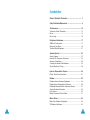 2
2
-
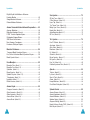 3
3
-
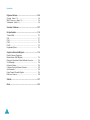 4
4
-
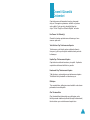 5
5
-
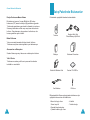 6
6
-
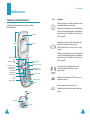 7
7
-
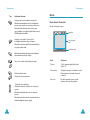 8
8
-
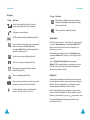 9
9
-
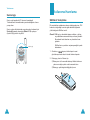 10
10
-
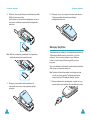 11
11
-
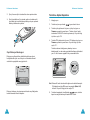 12
12
-
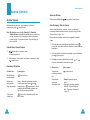 13
13
-
 14
14
-
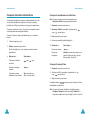 15
15
-
 16
16
-
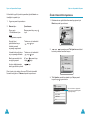 17
17
-
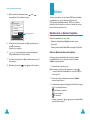 18
18
-
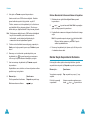 19
19
-
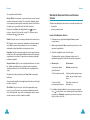 20
20
-
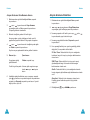 21
21
-
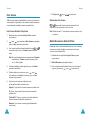 22
22
-
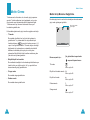 23
23
-
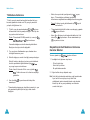 24
24
-
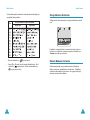 25
25
-
 26
26
-
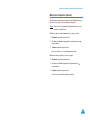 27
27
-
 28
28
-
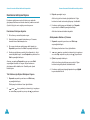 29
29
-
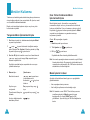 30
30
-
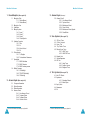 31
31
-
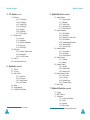 32
32
-
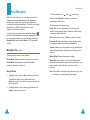 33
33
-
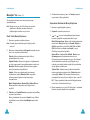 34
34
-
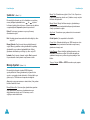 35
35
-
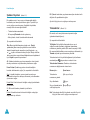 36
36
-
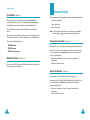 37
37
-
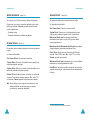 38
38
-
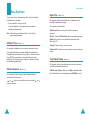 39
39
-
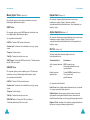 40
40
-
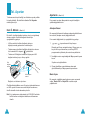 41
41
-
 42
42
-
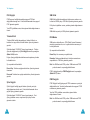 43
43
-
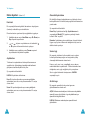 44
44
-
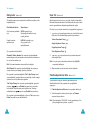 45
45
-
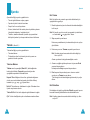 46
46
-
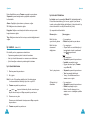 47
47
-
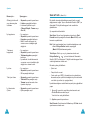 48
48
-
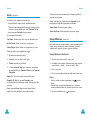 49
49
-
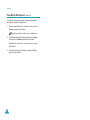 50
50
-
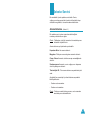 51
51
-
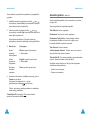 52
52
-
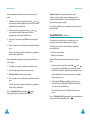 53
53
-
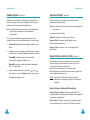 54
54
-
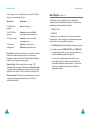 55
55
-
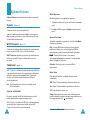 56
56
-
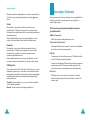 57
57
-
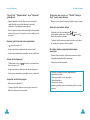 58
58
-
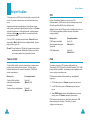 59
59
-
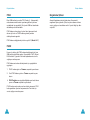 60
60
-
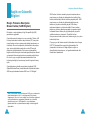 61
61
-
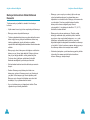 62
62
-
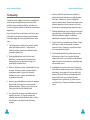 63
63
-
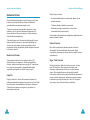 64
64
-
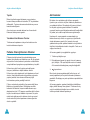 65
65
-
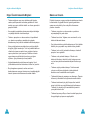 66
66
-
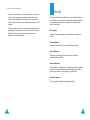 67
67
-
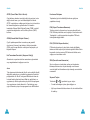 68
68
-
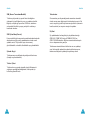 69
69
-
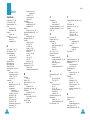 70
70
-
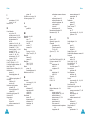 71
71
-
 72
72
-
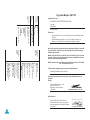 73
73